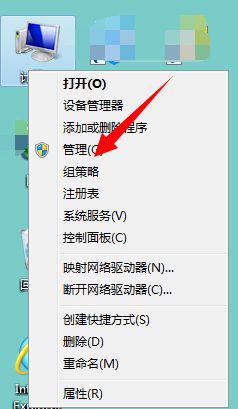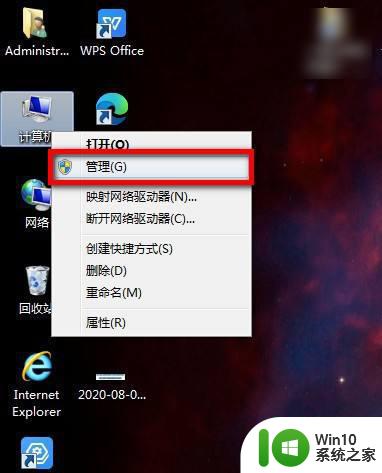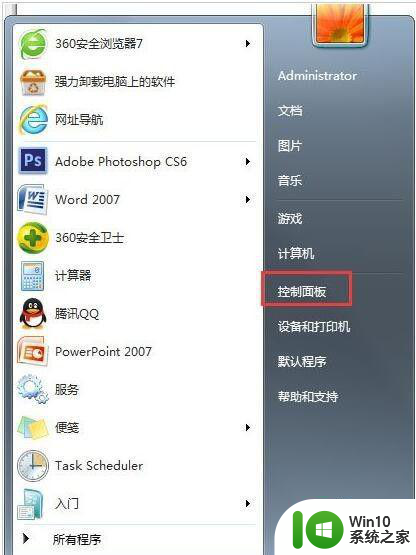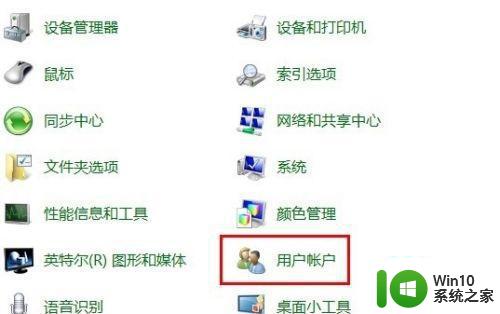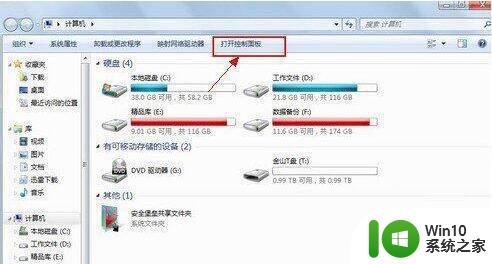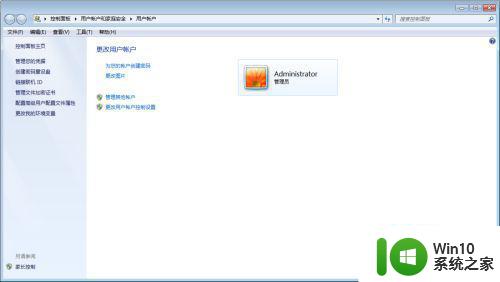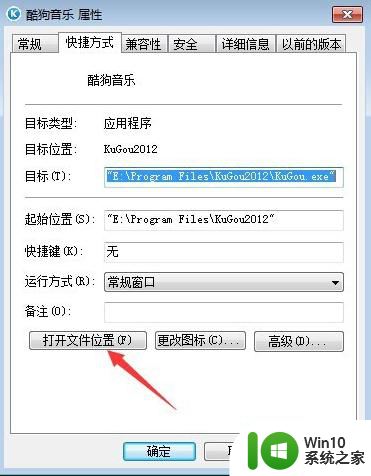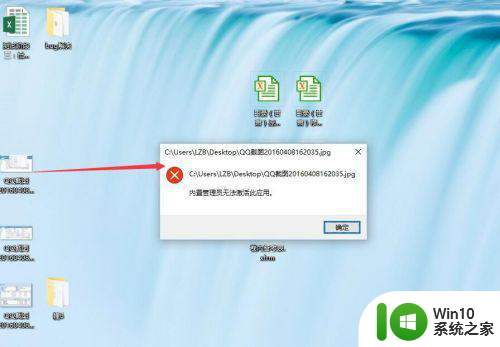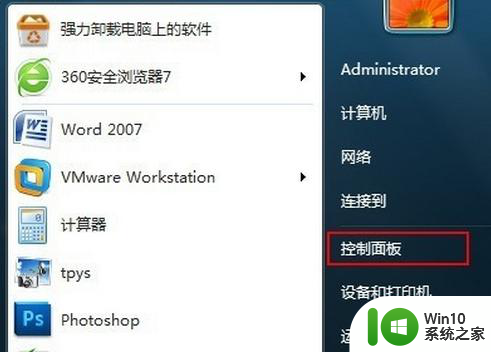某些设置由系统管理员进行管理win7怎么解决 Win7系统管理员设置问题解决方法
在使用Win7系统时,有时候会遇到系统管理员设置的问题,这可能会给用户带来困扰,针对这种情况,我们可以通过一些方法来解决。系统管理员通常会对系统进行一些设置来保护系统安全,但有时候这些设置可能会影响到用户的正常使用。接下来我们将介绍一些解决Win7系统管理员设置问题的方法,帮助用户顺利解决遇到的困扰。
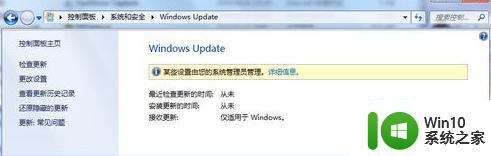
原因分析:
出现该提示后,点击后面的“详细信息”会出现下图所示的提示,根据是windows帮助与支持的提示,可以得出结论,是在组策略限制了更新。
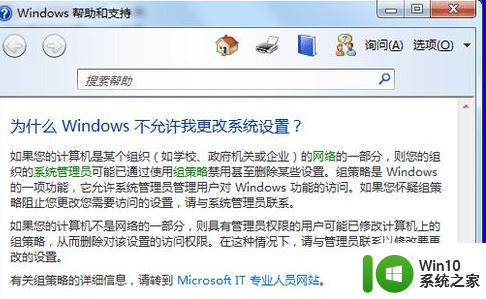
解决方法:
1、点击左下角的“开始”按钮打开“开始”菜单,在下方的输入框内输入“gpedit.msc”,然后按下回车打开本地组策略编辑器;
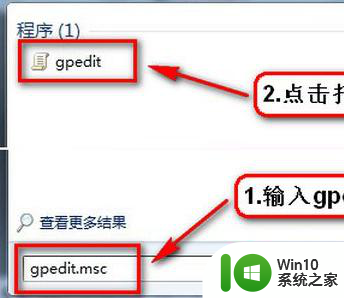
2、进入本地组策略编辑器后,在左侧依次展开“用户配置--管理模板--‘开始’菜单和任务栏”,然后在右侧找到“删除到‘Windows update’的链接和访问”策略,并双击打开;
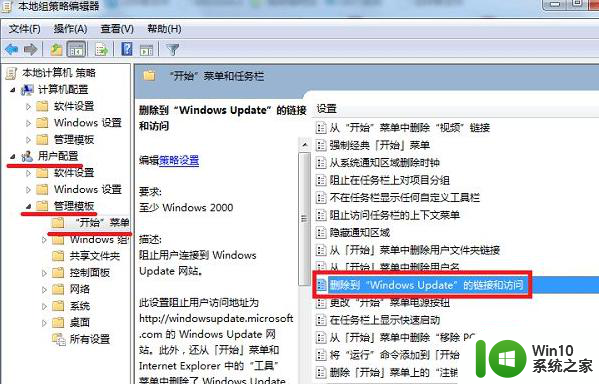
3、右进入策略编辑窗口后,选择“未配置”或“已禁用”,然后点击“确定”,关闭组策略编辑器;
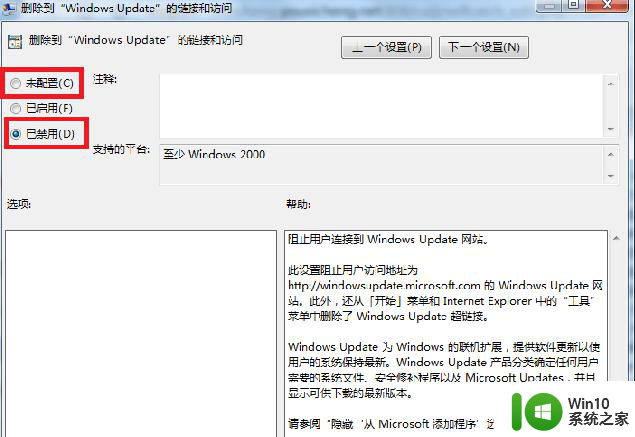
4、之后再打开windows update就可以正常更新了;
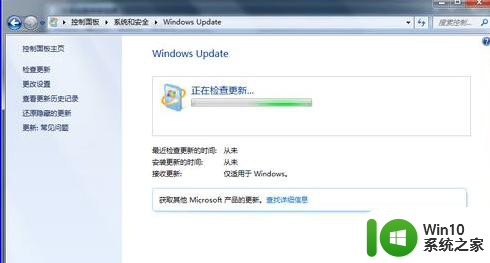
5、如果还是无法更新,可以再次进入组策略。然后在左侧依次展开“用户配置--管理模板--Windows 组件--Windows Update”,将“删除所有使用 Windows Update 功能的访问权限”也设置为“已禁用”即可。
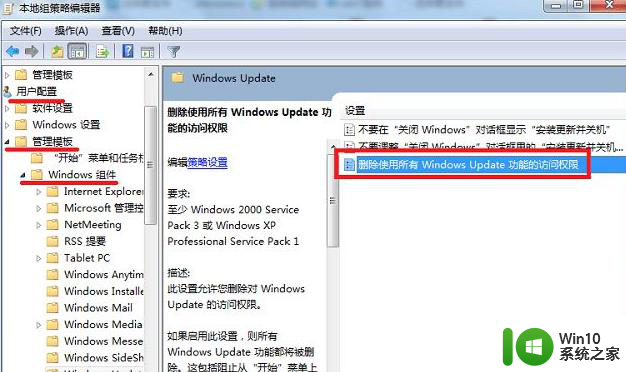
以上就是某些设置由系统管理员进行管理win7怎么解决的全部内容,有出现这种现象的小伙伴不妨根据小编的方法来解决吧,希望能够对大家有所帮助。